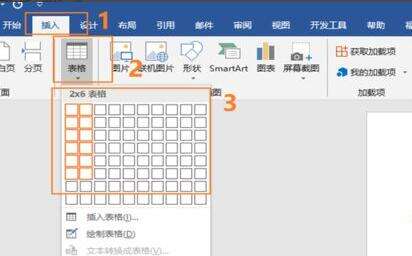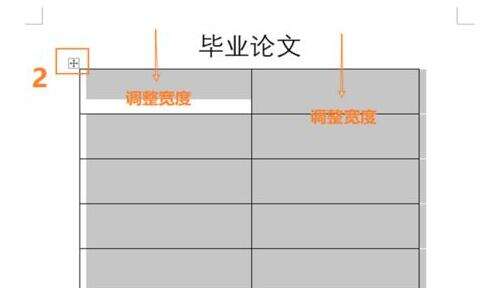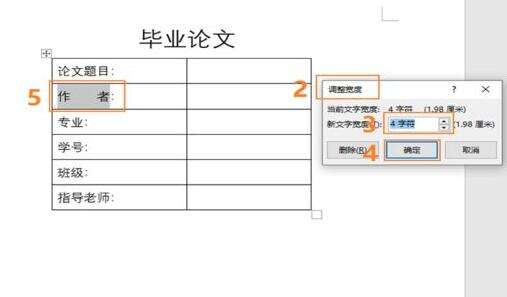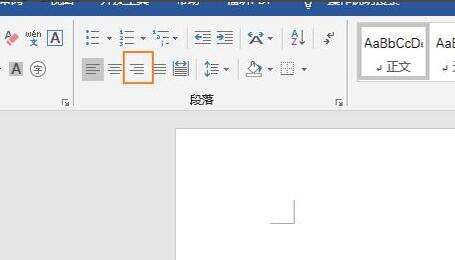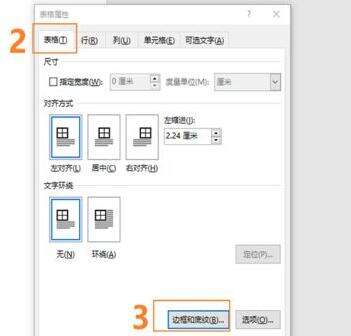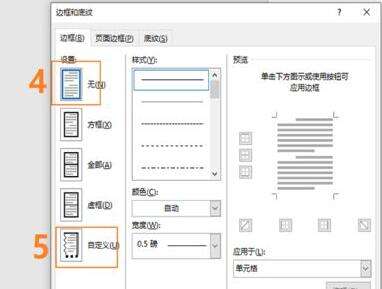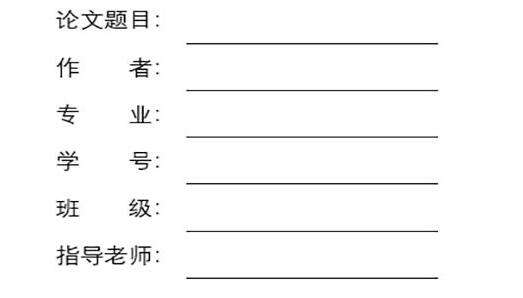word下划线对齐教程
办公教程导读
收集整理了【word下划线对齐教程】办公软件教程,小编现在分享给大家,供广大互联网技能从业者学习和参考。文章包含261字,纯文字阅读大概需要1分钟。
办公教程内容图文
2、接着根据需要调整表格的宽度和长度格式。
3、调整完成后,在表格中输入文字。
4、输入完成后,使用文字对齐功能将它们对齐。
5、对齐完成后,右键打开“表格属性”,再打开“边框和底纹”设置。
6、随后选择自定义边框,去掉上面和左右的边框。
7、去掉不需要的边框后,就可以对齐下划线了。
延伸阅读:
办公教程总结
以上是为您收集整理的【word下划线对齐教程】办公软件教程的全部内容,希望文章能够帮你了解办公软件教程word下划线对齐教程。
如果觉得办公软件教程内容还不错,欢迎将网站推荐给好友。